Tworzenie niestandardowego modelu przetwarzania dokumentów
Po przejrzeniu wymagań można rozpocząć tworzenie modelu przetwarzania dokumentów.
Logowanie do usługi AI Builder
Zaloguj się w Power Apps lub Power Automate.
W lewym okienku wybierz ... Więcej>Centrum AI.
W obszarze Poznaj funkcję AI wybierz Modele AI.
(Opcjonalnie) aby zachować Modele AI na stałe w menu dla łatwego dostępu, wybierz ikonę pinezki.
Wybierz Wyodrębniaj informacje niestandardowe z dokumentów.
Wybierz opcję Utwórz model niestandardowy.
Kreator krok po kroku zawiera listę wszystkich danych, które mają zostać wyodrębnione z dokumentu. Jeśli chcesz utworzyć model przy użyciu własnych dokumentów, upewnij się, że masz co najmniej pięć przykładów korzystających z tego samego układu. W przeciwnym razie możesz utworzyć model przy użyciu przykładowych danych.
Wybierz Szkolenie.
Przetestuj model, wybierając opcję Szybki test.
Wybierz typ dokumentu
W kroku Wybierz typ dokumentu wybierasz typ dokumentu, na podstawie którego chcesz zbudować model sztucznej inteligencji, aby zautomatyzować pobieranie danych. Dostępne są trzy opcje:
- Dokumenty ze stałym szablonem: Opcja ta, znana wcześniej jako Structured, jest idealna, gdy dla danego układu pola, tabele, pola wyboru, popdisy i inne produkty znajdują się w podobnych miejscach. Model ten można wykorzystać do wyodrębniania danych z ustrukturyzowanych dokumentów o różnych układach. Model ten charakteryzuje się krótkim czasem szkolenia.
- Dokumenty ogólne: ta opcja, wcześniej znana jako Niestrukturalne, jest idealna dla każdego rodzaju dokumentów, zwłaszcza gdy nie ma ustalonej struktury lub gdy format jest złożony. Model ten można wykorzystać do wyodrębniania danych z ustrukturyzowanych lub nieustrukturyzowanych dokumentów o różnych układach. Model ten jest wydajny, ale wymaga długiego czasu szkolenia.
- Faktury: rozszerzenie zachowania wstępnie zbudowanego modelu przetwarzania faktur poprzez dodanie nowych pól do wyodrębnienia oprócz pól domyślnych lub próbek dokumentów, które nie zostały prawidłowo wyodrębnione.
Wypróbuj nową wersję modelu (Wersja zapoznawcza)
Wybierając przełącznik Wypróbuj nową wersję modelu (wersja zapoznawcza), można wypróbować najnowszą wersję zapoznawczą modelu dla Szablonów dokumentów, Dokumentów ogólnych i Faktur.
Ważne
- Nowa wersja modelu jest wydaniem w wersji zapoznawczej.
- Funkcje w wersji zapoznawczej nie są przeznaczone do użytku w środowiskach produkcyjnych i mogą mieć ograniczoną funkcjonalność. Te funkcje podlegają dodatkowych warunkom użytkowania i są udostępniane przed oficjalnym wydaniem, dzięki czemu klienci mogą szybciej uzyskać do nich dostęp i przekazać opinie na ich temat.
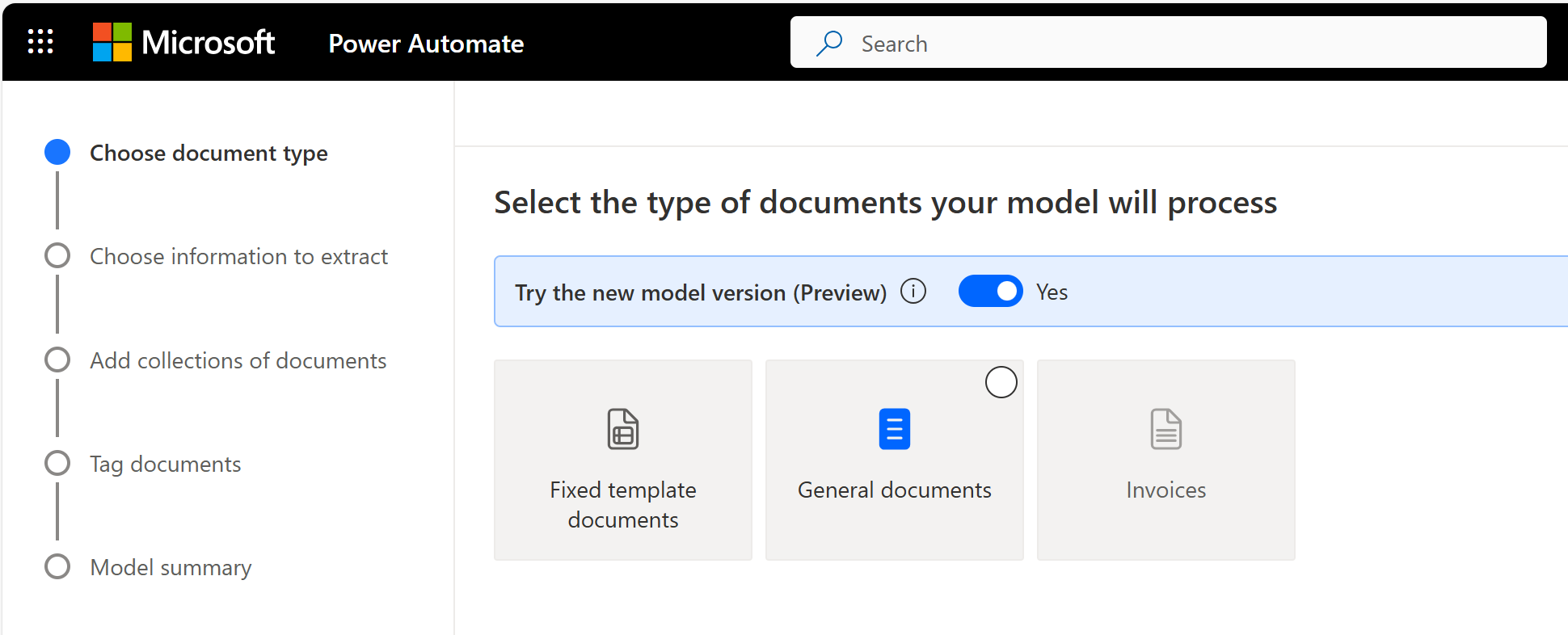
Warunek wstępny
Środowisko musi znajdować się w jednym z następujących regionów: Australia, Azja, Kanada, Europa, Francja, Niemcy, Japonia, Indie, Norwegia, Republika Południowej Afryki, Ameryka Południowa, Korea Południowa, Szwajcaria, Zjednoczone Emiraty Arabskie i Stany Zjednoczone.
Korzyści z używania modelu w wersji zapoznawczej
- Zwiększona dokładność: Oczekuj większej dokładności wyodrębniania danych.
- Najnowsze ulepszenia funkcji OCR: model w wersji zapoznawczej zawiera najnowsze aktualizacje optycznego rozpoznawania znaków (OCR). Ta aktualizacja rozwiązuje wiele typowych problemów z funkcją OCR, zwłaszcza podczas obsługi złożonych formatów tekstowych, takich jak kody kreskowe, kody QR i znaki wodne.
- Współczynniki ufności dla tabel: Współczynniki ufności można uzyskać dla tabel, wierszy tabeli i poszczególnych komórek tabeli
Jak sprawdzić wersję modelu
Możesz łatwo zweryfikować wersję używaną do trenowania i publikowania modelu. Wybierz pozycję Ustawienia>Opublikowana wersja modelu>Ostatnia wytrenowana wersja modelu.
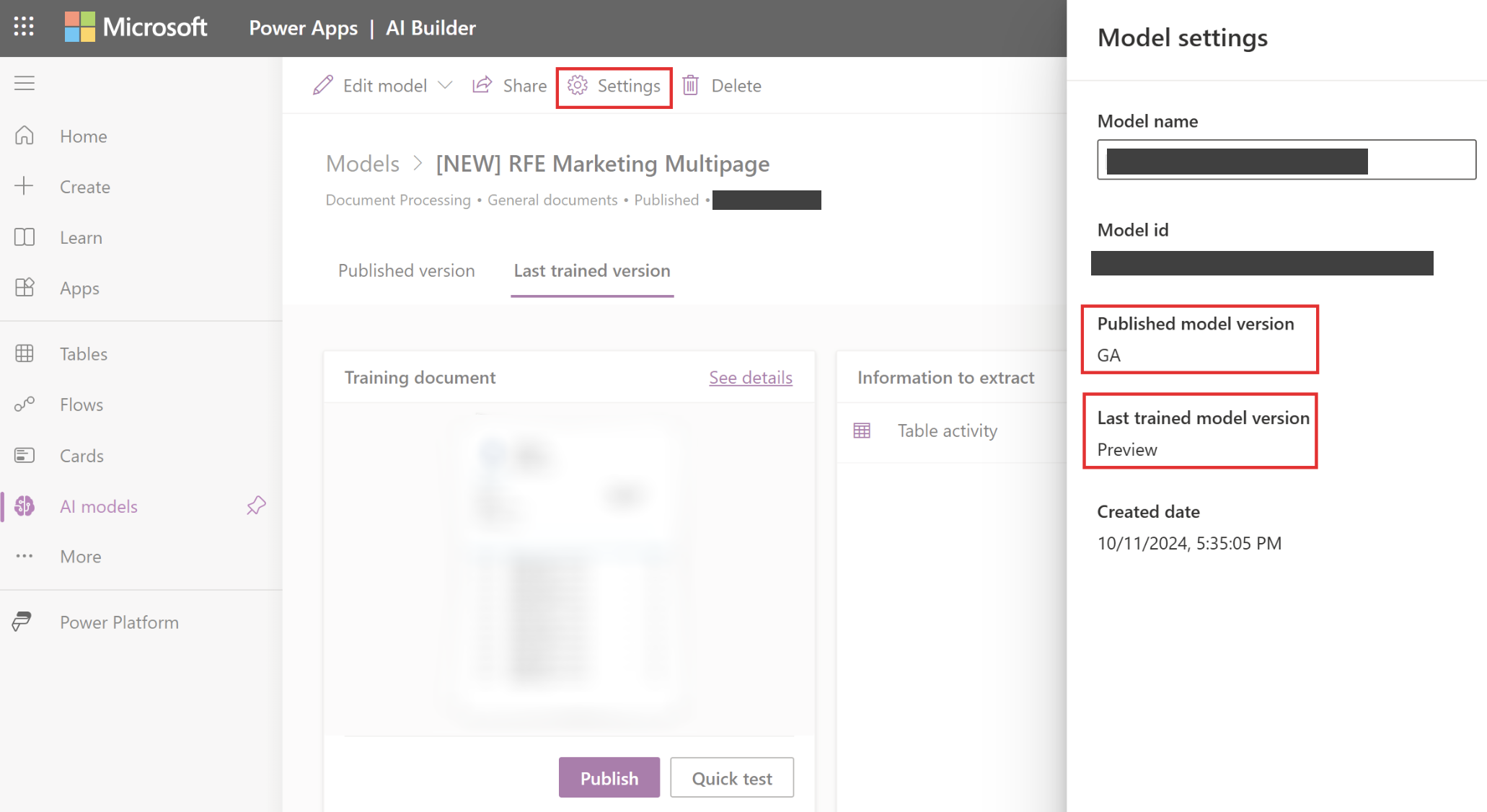
Jak zmienić wersję modelu
Można edytować wytrenowaną lub opublikowaną wersję modelu (wersję zapoznawczą) i wytrenować ją z wersją o ogólnej dostępności (GA).
- Wybierz Edytuj model.
- Wybierz Wypróbuj nową wersję modelu (Wersja zapoznawcza).
- Wybierz przełącznik Nie.
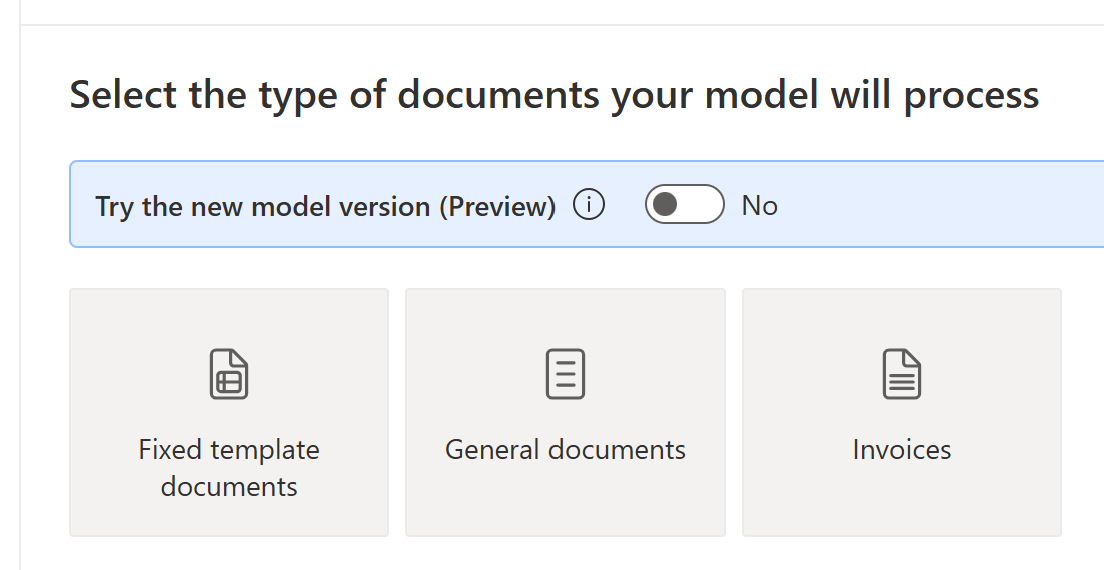
Można edytować wytrenowaną lub opublikowaną wersję modelu ogólnej dostępności (GA) i trenować ją z wersją modelu (Podgląd).
- Wybierz Edytuj model.
- Wybierz Wypróbuj nową wersję modelu (Wersja zapoznawcza).
- Wybierz przełącznik Tak.
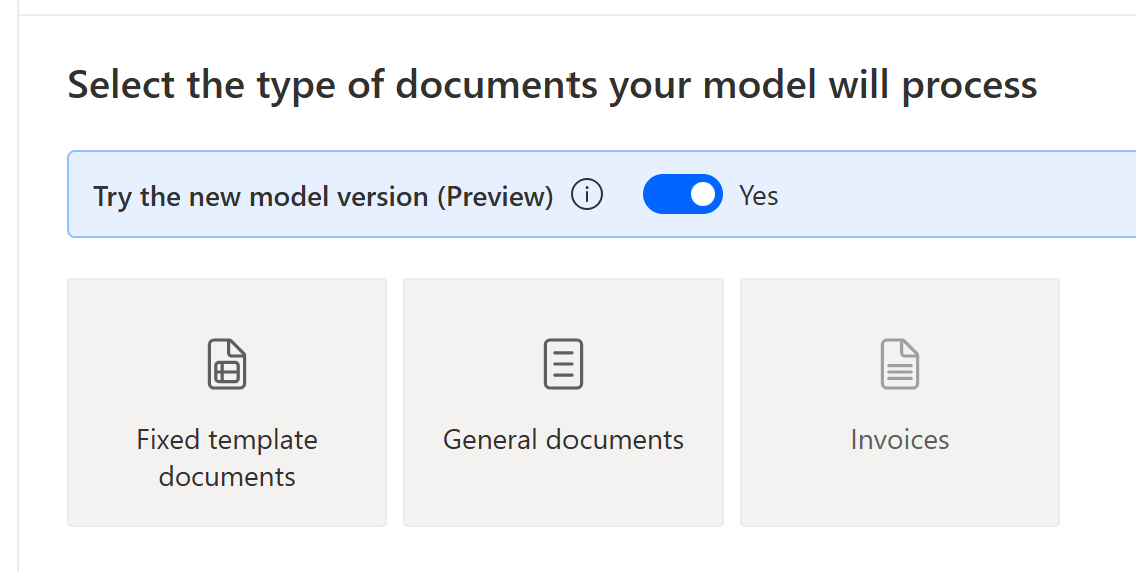
Określ informacje do wyodrębnienia
Na ekranie Wybierz informacje do wyodrębnienia definiuje się pola, tabele i pola wyboru, które mają zostać wyodrębnione z modelu. Aby rozpocząć definiowanie, wybierz przycisk +Dodaj.
Dla każdego pola tekstowego podaj nazwę pola do użycia w modelu.
Dla każdego pola numerycznego podaj nazwę pola do użycia w modelu.
Należy też zdefiniować format separatora dziesiętnego jako kropka (.) lub przecinek (,).
Dla każdego pola daty podaj nazwę pola do użycia w modelu.
Dodatkowo zdefiniuj format daty (Rok, Miesiąc, Dzień) lub (Miesiąc, Dzień, Rok) lub (Dzień, Miesiąc, Rok)
Dla każdego pola wyboru podaj nazwę pola wyboru do użycia w modelu.
Zdefiniuj oddzielne pola wyboru dla każdego elementu, który można sprawdzić w dokumencie.
W przypadku każdej tabeli podaj nazwę tabeli.
Należy również zdefiniować różne kolumny, które mają zostać wyodrębnione z modelu.
Uwaga
Model niestandardowych faktur jest dostarczany z polami domyślnymi, których nie można edytować.
Grupowanie dokumentów według kolekcji
Kolekcja to grupa dokumentów, które mają ten sam układ. Utwórz dowolną liczbę kolekcji jako układy dokumentów, które mają zostać przetworzone przez model. Na przykład, jeśli tworzysz model AI w celu przetwarzania faktur od dwóch różnych dostawców, z których każdy ma własny szablon faktury, utwórz dwie kolekcje.
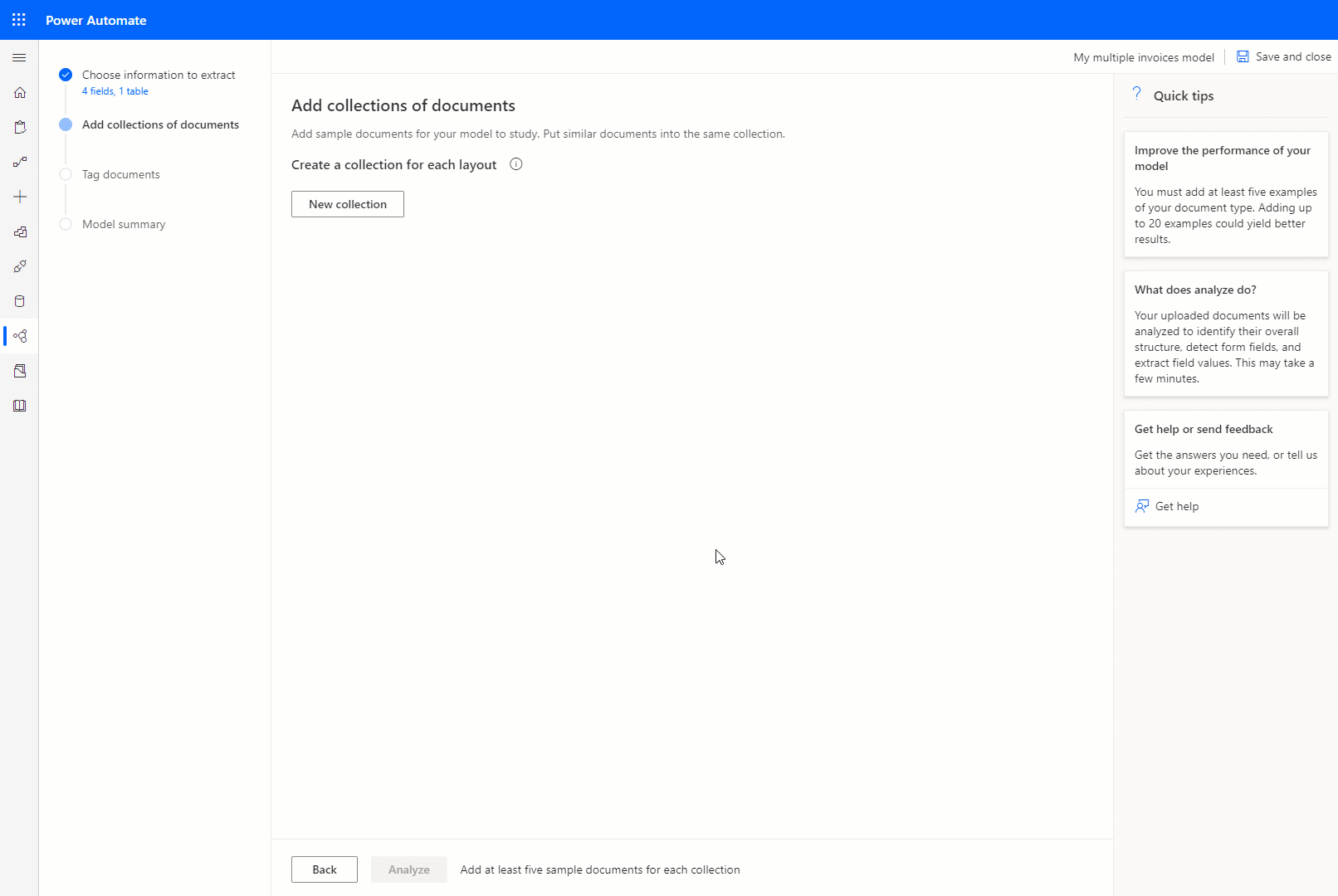
Dla każdej tworzonej kolekcji należy przekazać co najmniej pięć przykładowych dokumentów na jedną kolekcję. Pliki z formatami JPG, PNG i PDF są obecnie akceptowane.
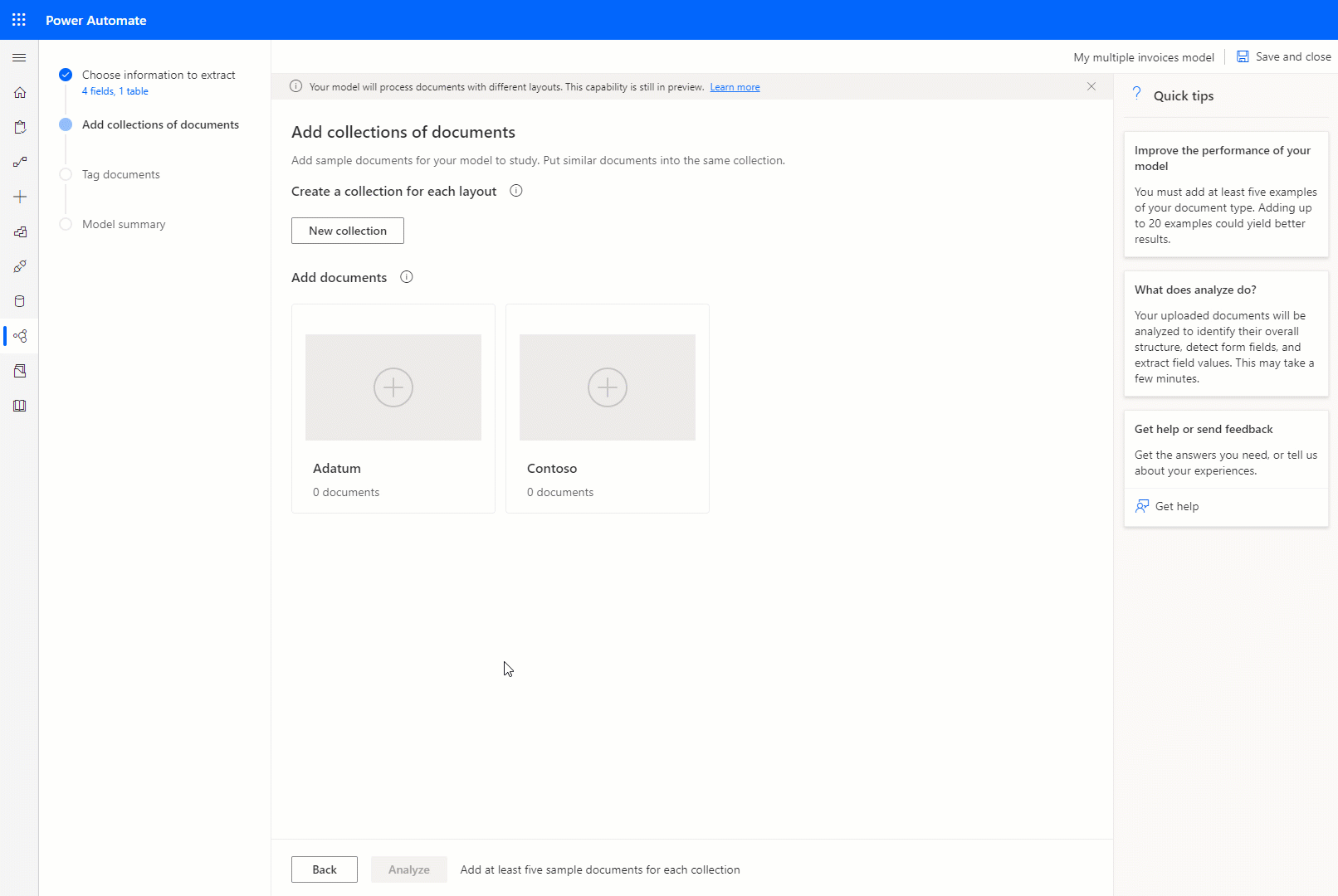
Uwaga
Można tworzyć do 200 zbiorów na model.
Następny krok
Oznaczanie dokumentów w modelu przetwarzania dokumentów